Videobestanden opslaan die in de browser worden afgespeeld [Quicktip]
[Alleen Windows] Je hebt zojuist een video in je browser afgespeeld, gestreamd vanaf een website zoals YouTube en vroeg je af hoe je het videobestand op je computer kunt opslaan. Tenzij er een knop Opslaan op de video staat, moet u een video-downloader vinden die u het gebruik van de bandbreedte verdubbelt.
Er zijn veel video-downloaders beschikbaar als extensies voor uw browsers, u kunt eenvoudig een video downloaden op elke website door de videolink te leveren, of door op een extensie-downloadknop te klikken die ergens in uw browser zou verschijnen.
Wat we in dit artikel gaan delen, is echter een andere benadering. In plaats van de eerste weergave, download dan, waardoor uw bandbreedtegebruik verdubbelt), kunt u met VideoCacheView eenvoudig elke video bekijken op het web en deze direct op uw computer opslaan. Wat VideoCacheView doet, is alle videobestanden verzamelen uit de cachemap van uw browser en ze in een toepassingsvenster weergeven, zodat u ze kunt openen en opslaan zonder ze van internet af te hoeven spelen.
Videobestanden opslaan vanuit de cachemap
Om te beginnen met het opslaan van video's die u op internet afspeelt, gaat u naar de VideoCacheView-website en bladert u omlaag totdat u de downloadkoppeling ziet, downloadt u het zipbestand naar uw bureaublad voor gemakkelijkere toegang of waar dan ook op uw computer. Het uitgepakte bestand zou er als volgt uit moeten zien:

Speel nu alle video's op internet af, of als u uw browsercache niet hebt gewist sinds de laatste keer dat u een video hebt bekeken, kunt u de toepassing VideoCacheView openen. Klik op 'Uitvoeren' om de applicatie uit te voeren.
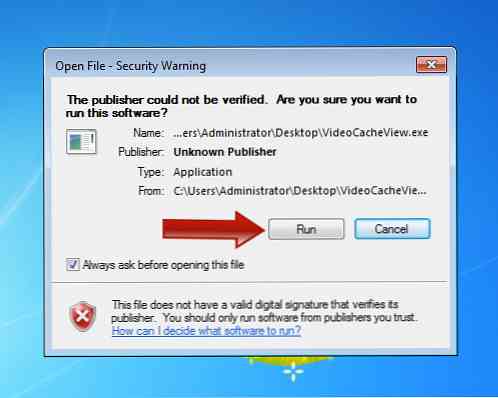
Wanneer u de toepassing uitvoert, ziet u een lijst met video's die in uw browser worden afgespeeld, negeert u de naam, markeert u de gewenste video en klikt u op de knop 'Afspelen' om een voorbeeld van de video te bekijken en klikt u op de knop 'Gekopieerde bestanden kopiëren naar'. sla het videobestand op.
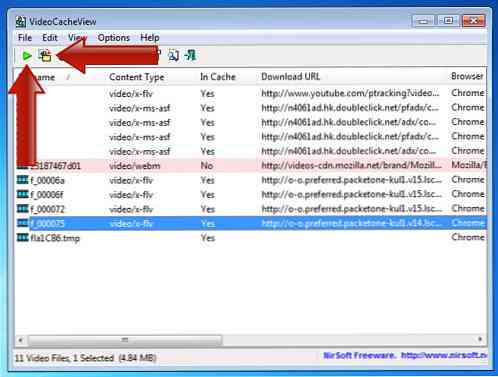
Nadat u hebt besloten om het videobestand op te slaan en op de knop Opslaan te klikken, verschijnt er een pop-upvenster. Selecteer de locatie waar u het bestand wilt opslaan, vink de benodigde vakjes aan om duplicaten te voorkomen en geef het bestand een naam.
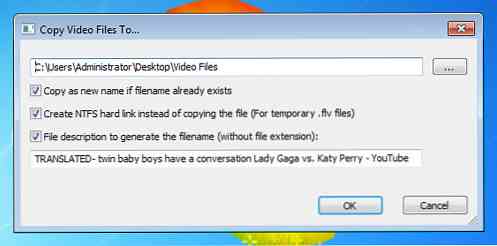
Dat is alles wat u hoeft te doen; uw bestand is nu opgeslagen in de geselecteerde map. Open de map en je ziet een lijst met bestanden die je hebt opgeslagen.
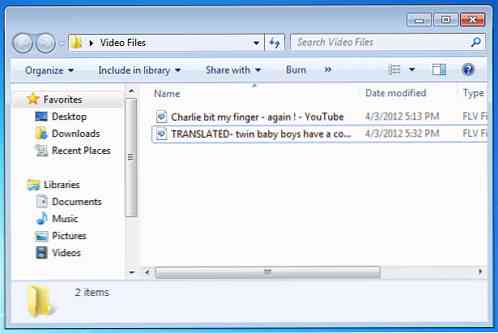
Conclusie
Als u andere browserextensies gebruikt om videobestanden op te slaan die in de browser worden afgespeeld, moet u de video opslaan als u de video wilt opslaan. Met VideoCacheView kunt u uw obsessie met video-junkies voeden en verzamelingen van elke video maken die beschikbaar is op internet.



